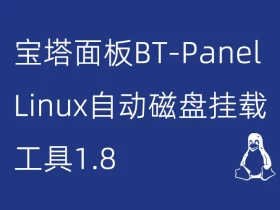- A+
昨天突然PT主机内存爆炸,母鸡也爆炸了,
经过一番沟通,Hetzner提出了三个选项:
- 更换硬件保留驱动;
- 更换硬件和驱动;
- 完整排查硬件问题。
考虑一下,还是选择第二项,完整更换一台服务器吧。
之前安装过proxmox,也是折腾了好长时间,这次又是一番折腾。
救援模式
Hetzner后台选择Rescue救援模式,选择Linux,下面选择64bit
注意:下面会给出一个系统密码,一定要记住。


然后要重启才能进入救援模式,控制台选择Reset选择第二项Execute an automatic hardware reset然后点击send,就进行自动重启了,等待进入救援模式即可。

使用ssh工具,输入服务器的IP和刚才给出的密码登录上去,

输入installimage命令安装系统,然后选择Debian,

然后选择stretch版本安装,弹出提示选择OK即可,

然后需要进行一些配置

需要进行修改的有:
SWRAID:是否开启RAID,0为关闭,1为开启,这里我选择开启RAID
WSRAIDLEVEL:这是RAID模式,上面提示,可以设置0,1或者10
RAID0:好处,速度快,合并容量。缺点,两个硬盘挂一个,数据全部丢失
RAID1:好处,文件同时写入到两个硬盘,坏一个也没事。缺点,浪费空间,读写速度稍微降低。
这里由于我没有很重要的数据,选择RAID0模式合并容量。
HOSTNAME:修改主机名,随意

向下翻,找到修改分区配置,我是如图配置的,

配置修改完之后,按F10保存,一路Yes,自动进行安装


安装完成后,输入reboot重启服务器

安装proxmox
重新登录服务器后,依次执行以下命令:
apt-get update
apt-get -y upgrade
echo "deb http://download.proxmox.com/debian stretch pve-no-subscription" > /etc/apt/sources.list.d/pve-install-repo.list
wget http://download.proxmox.com/debian/proxmox-ve-release-5.x.gpg -O /etc/apt/trusted.gpg.d/proxmox-ve-release-5.x.gpg
apt-get -y install dirmngr
gpg --recv-key --keyserver pool.sks-keyservers.net 0D9A1950E2EF0603
gpg --export -a 0D9A1950E2EF0603 | apt-key add -
apt-get update
apt-get -y dist-upgrade更新的话,弹出选项选择,选择install the maintainers version,随后继续执行以下命令:
apt-get -y install proxmox-ve ssh postfix ksm-control-daemon open-iscsi systemd-sysv会提示选择Internet Site

然后提示修改系统邮件名,这里我就默认了,
然后继续等待系统完成安装,这里可能时间会比较长,耐心等待。

proxmox安装完成之后,输入reboot重启,

重启完成之后,浏览器输入https://IP:8006打开,
就可以proxmox的管理界面了,密码就是服务器的ssh登录密码。


配置proxmox
虽然proxmox安装完成了,但是还需要配置一下网络,
ssh登录服务器后,编辑vim /etc/sysctl.d/99-hetzner.conf

net.ipv4.ip_forward=1
net.ipv6.conf.all.forwarding=1然后esc键和:wq保存退出,
然后编辑vim /etc/network/interfaces 文件:

内容含义:
### Hetzner Online GmbH installimage
#应用interfaces.d中的其他配置文件
source /etc/network/interfaces.d具体详解:
up route add -net 140.1.2.224 netmask 255.255.255.224 gw 140.1.2.225 dev enp4s0这是将自己的IP段添加到路由中,其中140.1.2.224是网段格式,不清楚的话就网关IP-1,255.255.255.224是网段的子网掩码,140.1.2.225是网段的网关。
最下面三行是允许NAT小鸡通过桥接访问网络
配置完成后reboot重启服务器,
重新进入管理面板,可以看到网络已经配置完成了。

创建小鸡
网络配置完成之后,就开始创建小鸡了,
openvz要将模板下载到/var/lib/vz/template/cache/目录当中,
openvz模板下载地址:https://download.openvz.org/template/precreated/
kvm需要降iso镜像下载到/var/lib/vz/template/iso/
我就下载一个win2012的镜像,创建一个kvm小鸡。
提供一些直链的镜像文件下载地址:
非常感谢hostloc全球主机论坛@今晚我是你的的分享。
Windows server 2003 R2 X64:618MB
wget -O cn_win_srv_2003_r2_enterprise_x64_with_sp2_vl_cd1_x13-47314.iso http://t.cn/Ri04EBd
Windows server 2008 R2 X64:3.14GB
wget -O cn_windows_server_2008_r2_with_sp1_x64_dvd_617598.iso http://t.cn/Ri0Usy0
Windows server 2012 R2 X64:5.16G
wget -O cn_windows_server_2012_r2_with_update_x64_dvd_6052725.iso http://t.cn/Ri0GutU
Windows server 2016 X64:5.75GB
wget -O cn_windows_server_2016_x64_dvd_9718765.iso http://t.cn/Ri0577V首先通过cd命令进入到kvm的iso下载目录
cd /var/lib/vz/template/iso/然后下载镜像文件,
下载完成之后,就可以开始创建小鸡了,
那么在这之前,我们还需要创建一个存储
依次点击数据中心,存储,添加,目录
然后填入ID,目录是需要和之前配置分区那里一致的这里就填入/home
右上角,点击创建虚拟机输入名称,
然后选择之前下载好的win2012的镜像,
硬盘这里,存储这里就随意了,
我这里选择local给小鸡分配给系统盘40G的容量,
CPU这里,Sockets我填入1,核心填入6,就是给小鸡分配6核,
内存这里我给小鸡分配28G内存,
网络这里需要现在hetzner后台点击IPs,
然后你购买的IP后面点击重置MAC地址,
然后重置之后,这里会显示你的MAC地址,复制一下,
然后proxmox的网络里面在MAC地址里面填入刚才复制的MAC地址,
然后完成,等待小鸡创建完成,
完成之后,点击创建好的小鸡,点击启动,
点击控制台就可以看到系统正在启动,
然后就和家用电脑安装操作系统一样了。
然后需要填入密钥激活,
这里提供一个2012数据中心版的密钥:
BH9T4-4N7CW-67J3M-64J36-WW98Y
这里选择第二项,带有GUI的服务器,
然后选择自定义安装,
然后选中刚刚分配的40G,点击新建,应用,选择 是,
等待系统安装,
到这里需要设置系统管理员密码,
输入之后,点击看一下是否和自己设置的一样,因为vnc输入法有问题。
安装完成,
关闭IE增强体验:
服务器管理器,本地服务器,右边 IE增强的安全配置,两项全部关闭。
可以看到已经是独立IP了,
显示桌面图标
左下角,右键控制面板,搜索桌面,
可以看到显示或隐藏桌面图标。
开启远程桌面连接
计算机右键属性,远程设置,允许远程连接到此计算机,
网络共享中心,windows防火墙,启用或关闭windows防火墙,关闭。
激活系统
我们通过KMS激活系统,首先我们可以去微软官方获取kms激活密钥:
https://technet.microsoft.com/en-us/library/jj612867.aspx
找到对应版本,这里给出的是Windows Server 2012 R2 Datacenter密钥
打开cmd,执行以下命令,替换为自己的密钥
slmgr /ipk W3GGN-FT8W3-Y4M27-J84CP-Q3VJ9
然后执行,kms.binye.xyz可以更换为其他的kms激活服务器
slmgr /skms kms.binye.xyz
然后执行:
至此系统激活完成。
添加磁盘
选中小鸡,硬件,添加硬盘,
选择之前创建的存储池,硬盘大小随意填,
点击完成,注意这里,如果容量填的过大,可能时间会很长。
计算机管理,磁盘管理,提示初始化磁盘,
我这里选择的是GPT,因为MBR是2T以下,
未分配的磁盘,右键,新建简单卷,下一步就OK,
可以看到硬盘已经分配上去了。
最后非常感谢:
我在等风也等你提供的KMS激活服务器
爱喝茶的康康分享的安装proxmox
今晚我是你的提供的原版iso镜像直链
- 我的微信
- 这是我的微信扫一扫
-

- 我的微信公众号
- 我的微信公众号扫一扫
-